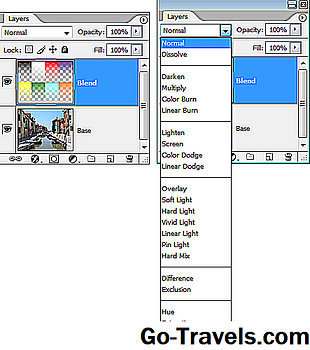Microsoft OneDrive és una solució d'emmagatzematge i sincronització basada en el núvol que funciona només amb Mac, PC o dispositiu mòbil amb accés a Internet. Després d'instal·lar OneDrive a la vostra Mac, sembla ser només una altra carpeta. Deixeu anar un fitxer o carpeta de qualsevol tipus a la carpeta OneDrive, i les dades s'emmagatzemen immediatament al sistema d'emmagatzematge del núvol OneDrive. OneDrive s'inclou amb les subscripcions de l'Office 365.
També podeu accedir al vostre contingut d'OneDrive mitjançant un navegador web compatible L'accés basat en el navegador us permet fer ús de l'emmagatzematge basat en el núvol en qualsevol plataforma informàtica que us trobeu sense haver d'instal·lar l'aplicació OneDrive.
Quant a OneDrive per a Mac
OneDrive de Microsoft pot semblar una opció estranya per a que un usuari de Mac s'utilitzi per emmagatzemar dades al núvol, però no hi ha cap motiu per no utilitzar-lo. Els plans d'OneDrive tenen un preu raonable i inclouen 5 GB gratuïts.
OneDrive es pot utilitzar juntament amb altres serveis d'emmagatzematge basats en núvol, inclosos el propi servei d'iCloud d'Apple, Dropbox i Google Drive. No hi ha res que us impedeixi utilitzar els quatre i aprofitar els nivells d'emmagatzematge gratuïts que ofereix cada servei.
Plans OneDrive
Actualment OneDrive ofereix diversos nivells de servei, inclosos els plans que s'uneixen amb Office 365.
| Pla | Emmagatzematge | Preu / mes |
|---|---|---|
| OneDrive gratuït | 5 GB d'emmagatzematge total | Gratuït |
| OneDrive Basic | 50 GB d'emmagatzematge total | $1.99 |
| OneDrive + Office 365 Personal | 1 TB per a 1 usuari | $6.99 |
| Home OneDrive + Office 365 | 1TB cadascun per a 5 usuaris | $9.99 |
Com configurar OneDrive gratis en una Mac
Per funcionar OneDrive, necessiteu dos elements bàsics: un compte de Microsoft i l'aplicació OneDrive per a Mac. Tots dos són gratuïts.
Si encara no teniu un identificador de Microsoft, aneu a la pantalla de registre d'identificació de Microsoft i seleccioneu-la Cap compte? Crea-ne un! Proporcioneu la informació sol·licitada i creeu una contrasenya.
Abans de conèixer-lo, tindreu un nou identificador de Microsoft.
- Aneu al lloc web de OneDrive.
- Feu clic al Inicieu sessió botó i introduïu la vostra identificació.
- El vostre navegador mostrarà la configuració predeterminada de la carpeta OneDrive. Aneu a la part inferior de la barra lateral i feu clic o premeu Obteniu les aplicacions d'OneDrive enllaç.
- Feu clic al descarregar botó per descarregar OneDrive per a Mac.
- Obre les teves Mac descàrregues carpeta i feu doble clic a la icona OneDrive.pkg dossier.
- Seguiu les instruccions que apareixen a la pantalla per instal·lar l'aplicació OneDrive a la vostra màquina.
Ús de OneDrive
OneDrive actua de la mateixa manera que qualsevol altra carpeta de la teva Mac. L'única diferència és que les dades dins d'ell també s'emmagatzemen en servidors remots OneDrive. A la carpeta OneDrive, trobareu tres carpetes predeterminades etiquetades com Documents, Imatges i Públics. Podeu afegir tantes carpetes com vulgueu i crear qualsevol sistema d'organització que us convingui.
Afegir fitxers és tan simple com copiar-lo o arrossegar-lo a la carpeta OneDrive o a la subcarpeta adequada. Després de posar fitxers a la carpeta OneDrive, podeu accedir-hi des de qualsevol dispositiu Mac, PC o mòbil que tingui OneDrive instal·lat. També podeu accedir a la carpeta OneDrive des de qualsevol ordinador o dispositiu mòbil mitjançant la interfície web.
L'aplicació OneDrive s'executa com un element de la barra de menú que inclou l'estat de sincronització dels fitxers que es mantenen a la carpeta OneDrive.
També hi ha un conjunt de preferències que podeu ajustar seleccionant l'element de la barra de menú OneDrive i fent clic al botó d'engranatge. Està configurat i té 5 GB d'espai lliure per utilitzar.